قم بتعطيل ثبات المفاتيح وخيارات تصفية المفاتيح لإصلاح المشكلة
- ال كنترول يمكن أن يمنعك المفتاح الذي لا يعمل من استخدام اختصارات مثل كنترولج & الخامس لنسخ ولصق الحروف ومجموعات المفاتيح الأخرى.
- يمكن أن تؤدي مشكلات برامج التشغيل والأجهزة القديمة في لوحة المفاتيح إلى إيقاف كنترول مفتاح من العمل.
- يمكن أن يؤدي استكشاف أخطاء برامج تشغيل لوحة المفاتيح وإصلاحها إلى حل المشكلة.

Xالتثبيت عن طريق النقر فوق ملف التنزيل
- قم بتنزيل Outbyte Driver Updater.
- قم بتشغيله على جهاز الكمبيوتر الخاص بك للعثور على جميع السائقين الإشكاليين.
- بعد ذلك ، انقر فوق تحديث وتطبيق المحدد للحصول على أحدث إصدارات برنامج التشغيل.
- تم تنزيل OutByte Driver Updater بواسطة 0 القراء هذا الشهر.
يعد مفتاح Ctrl الذي لا يعمل على جهاز الكمبيوتر الخاص بك مشكلة متكررة في لوحة المفاتيح تؤثر على بعض مستخدمي Windows. هذه المشكلة شائنة بشكل خاص بسبب أهمية مفتاح Ctrl في استخدام اختصارات لوحة المفاتيح لأن معظمها يعتمد على الاقتران بمفاتيح أخرى.
وبالتالي ، فإن هذا يجعل المستخدمين يشعرون بالفضول بشأن الإصلاحات المحتملة لجعل مفتاح Ctrl يعمل أو إذا كان يتطلب استخدام لوحة مفاتيح خارجية. وبالتالي ، ستوفر هذه المقالة دليلًا تفصيليًا حول كيفية إصلاحها.
لماذا لا يعمل مفتاح Ctrl الخاص بي؟
- إذا كان Ctrl الأيسر لا يعمل ، فقد يكون ذلك بسبب تلف المكونات أو الآليات الداخلية أو إزاحتها عن مكانها.
- يمكن أن تؤدي برامج تشغيل لوحة المفاتيح القديمة أو التالفة إلى خلل في المفاتيح ، بما في ذلك مفتاح Ctrl ، ويمكن أن تتسبب في عدم عمل Ctrl + أي مفتاح.
- قد تتداخل بعض تطبيقات البرامج أو الأدوات المساعدة التي تعمل على جهاز الكمبيوتر الخاص بك مع عمل مفتاح Ctrl بسبب البرامج غير المتوافقة أو سيئة البرمجة.
- قد يتم تعطيل مفتاح Ctrl أو تعديله من خلال إعدادات الوصول.
- يمكن أن تؤثر الإعدادات على مستوى النظام أو اختصارات لوحة المفاتيح التي تم تكوينها على جهاز الكمبيوتر الخاص بك على سلوك مفتاح Ctrl ، مما يتسبب في ظهور مفتاح Ctrl غير فعال.
- يمكن أن تؤدي مشاكل الأجهزة في لوحة المفاتيح أو الكمبيوتر إلى عدم عمل المفاتيح.
- يمكن أن تتسبب الأخطاء أو مواطن الخلل في نظام التشغيل في توقف مفاتيح معينة ، بما في ذلك مفتاح Ctrl ، عن العمل.
هذه الأسباب المحتملة عامة ، ويمكن أن يختلف سبب كل مستخدم اعتمادًا على حالة حدوثها. ومن ثم ، سنأخذك خلال بعض الخطوات التفصيلية لحل مشكلة عدم عمل مفتاح Ctrl.
ما الذي يمكن أن يتسبب في توقف المفتاح عن العمل؟
- قد تتعرض المكونات أو الآليات الداخلية للمفتاح للتلف أو الإزاحة ، مما يمنعها من تسجيل ضغطات المفاتيح.
- إذا كانت لوحة المفاتيح متصلة بالكمبيوتر عبر كبل ، فقد يتسبب الاتصال غير المحكم أو التالف في توقف مفاتيحه عن العمل.
- يمكن أن يتضرر غطاء المفاتيح أو آلية المفتاح الأساسي أو يتآكل ، مما يمنعه من تشغيل المفتاح ، مما يؤدي إلى عدم عمل المفتاح.
- يمكن للمجالات الصلبة الكهرومغناطيسية أو التداخل من الأجهزة الإلكترونية القريبة أن يعطل إشارات لوحة المفاتيح والكمبيوتر.
- قد يتوقف المفتاح عن العمل بسبب عيب في التصنيع ، بما في ذلك المكونات المعيبة أو مشكلات التجميع التي تمنع المفتاح من العمل على النحو المنشود.
من المهم ملاحظة أن السبب المحدد لعدم تشغيل المفتاح يمكن أن يختلف اعتمادًا على طراز لوحة المفاتيح وتصميمها والظروف الفردية.
كيف أقوم بإصلاح / إلغاء قفل مفتاح Ctrl الخاص بي؟
قبل محاولة أي خطوات لاستكشاف الأخطاء وإصلاحها ، نوصيك بمراقبة الفحوصات الأولية التالية لمعرفة ما إذا كانت تعمل:
- قم بفحص وتنظيف لوحة المفاتيح بالكامل أو اللوحة اليسرى لإزالة أي حطام أو أوساخ تؤثر على وظائفها.
- أعد تشغيل الكمبيوتر لحل مشكلات البرامج المؤقتة أو التعارضات التي تعيق وظيفة مفتاح Ctrl.
- قم بإيقاف تشغيل تطبيقات الخلفية وتعطيل أي برامج أو أدوات مساعدة تم تثبيتها مؤخرًا بشكل مؤقت لتحديد ما إذا كانت تتسبب في تعارض مع مفتاح Ctrl.
- قم بتوصيل لوحة مفاتيح USB مختلفة بجهاز الكمبيوتر الخاص بك وتحقق مما إذا كان مفتاح Ctrl يعمل مع لوحة المفاتيح الجديدة. إذا حدث ذلك ، فقد تكون المشكلة في لوحة المفاتيح الأصلية.
- افتح لوحة المفاتيح على الشاشة لمعرفة ما إذا كانت مشكلة تتعلق بالجهاز.
- قم بإجراء تحديث Windows لاستكشاف الأخطاء التي تؤثر على أداء لوحة المفاتيح وإصلاحها.
تابع الحلول الموضحة أدناه إذا لم تتمكن الفحوصات الأولية أعلاه من حل المشكلة:
1. قم بتحديث برامج تشغيل لوحة المفاتيح
- يضعط شبابيك + ص مفاتيح لمطالبة يجري نافذة ، اكتب devmgmt.msc، وانقر نعم لفتح ملف مدير الجهاز.
- التوسع في لوحات المفاتيح الدخول ، انقر بزر الماوس الأيمن على أجهزة لوحة المفاتيح ، ثم حدد تحديث السائق من القائمة المنسدلة.
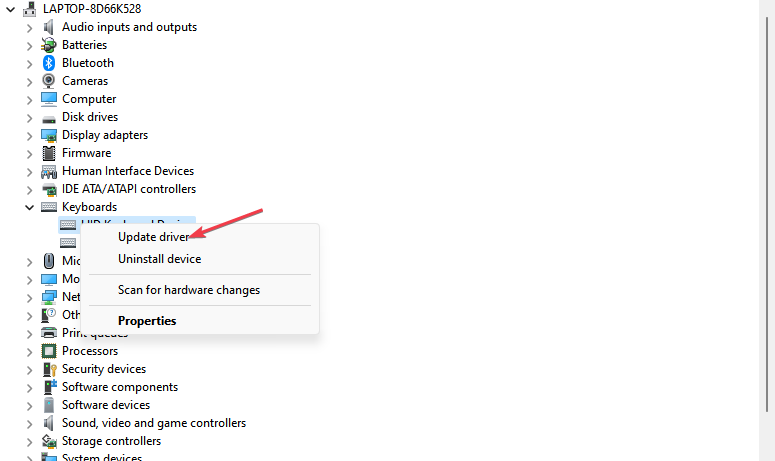
- انقر فوق ابحث تلقائيًا عن برنامج التشغيل المحدث.
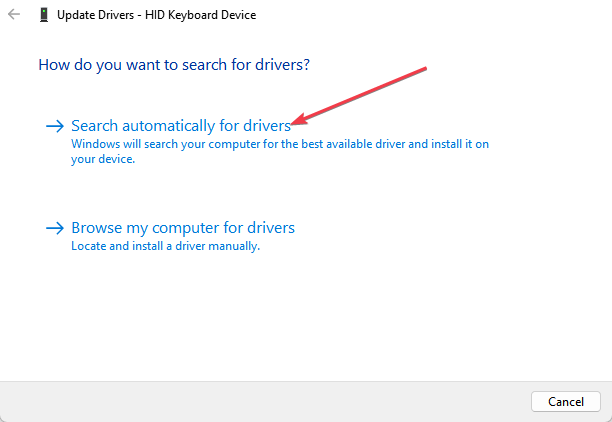
- أعد تشغيل الكمبيوتر وتحقق من استمرار المشكلة.
سيؤدي تحديث برنامج تشغيل لوحة المفاتيح إلى إصلاح مشكلات التوافق التي تؤدي إلى عدم عمل مفتاح Ctrl كما هو متوقع. يعمل على حل الأخطاء مثل Ctrl C Ctrl V التي لا تعمل على جهاز الكمبيوتر الخاص بك.
اقرأ دليلنا لمعرفة الخطوات الأخرى لـ تحديث برامج التشغيل على أجهزة الكمبيوتر التي تعمل بنظام Windows إذا كان لديك أي مشاكل.
- قم بتنزيل وتثبيت تطبيق Outbyte Driver Updater.
- قم بتشغيل البرنامج وانتظر حتى يكتشف التطبيق جميع برامج التشغيل غير المتوافقة.
- الآن ، سيُظهر لك قائمة بجميع برامج التشغيل القديمة لتحديد برامج التشغيل التي تريدها تحديث أو يتجاهل.

- انقر فوق تحديث وتطبيق المحدد لتنزيل أحدث الإصدارات وتثبيتها.
- أعد تشغيل الكمبيوتر للتأكد من التغييرات المطبقة.

Outbyte Driver Updater
حافظ على صحة جهازك من خلال السماح لـ OutByte Driver Updater بالعثور على أحدث خيارات برنامج التشغيل.2. قم بتشغيل مستكشف أخطاء الأجهزة ومصلحها
- انقر بزر الماوس الأيسر فوق ملف يبدأ زر ، اكتب موجه الأمر، وانقر فوق تشغيل كمسؤول خيار.
- انقر نعم على ال التحكم في حساب المستخدم (UAC) اِسْتَدْعَى.
- اكتب ما يلي واضغط يدخل لفتح ملف مستكشف أخطاء أجهزة وجهاز Windows:
msdt.exe معرّف الجهاز التشخيص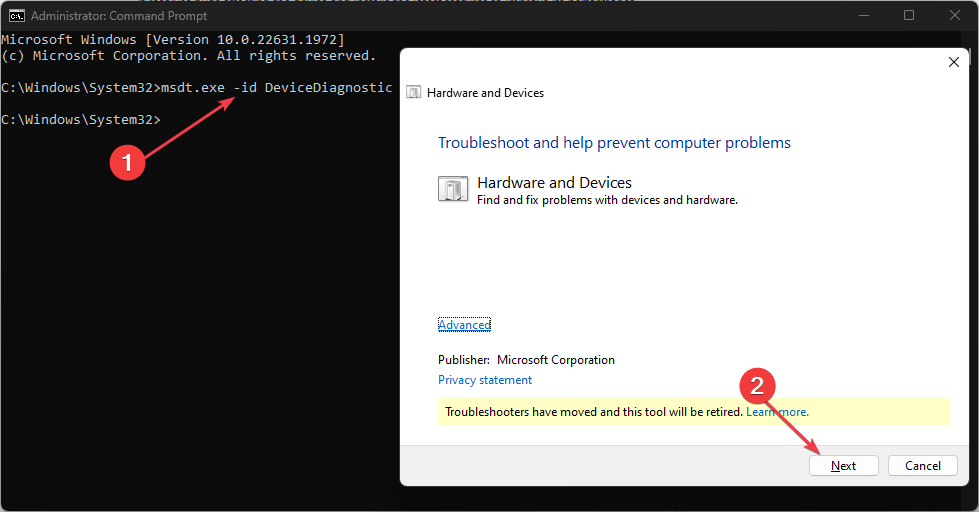
- انقر التالي لمتابعة عملية المسح واستكشاف الأخطاء وإصلاحها.
- بعد استكشاف الأخطاء وإصلاحها ، حاول تنفيذ المهمة وتحقق مما إذا كانت تعمل.
سيؤدي تشغيل مستكشف أخطاء الأجهزة والأجهزة ومصلحها إلى حل مشكلات اتصال الأجهزة التي قد تسبب الخطأ.
اقرأ دليلنا حول كيفية الإصلاح موجه الأوامر لا يعمل على جهاز الكمبيوتر الخاص بك.
3. تعطيل تثبيت المفاتيح وخيارات تصفية المفاتيح
- يضعط شبابيك + أنا مفاتيح لفتح إعدادات برنامج.
- انقر فوق إمكانية الوصول وانقر فوق لوحة المفاتيح في القائمة اليمنى.
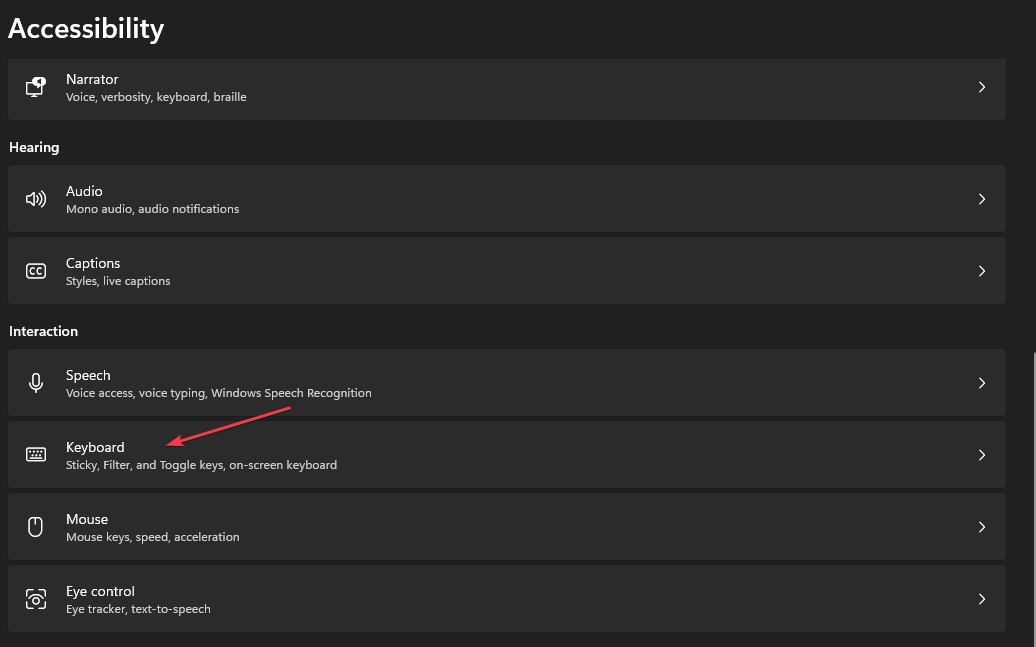
- أعثر على مفاتيح مثبتة الخيار ، وتبديل التبديل.
- حدد ملف مفاتيح الترشيح، وقم بإيقاف تشغيل الخيار.
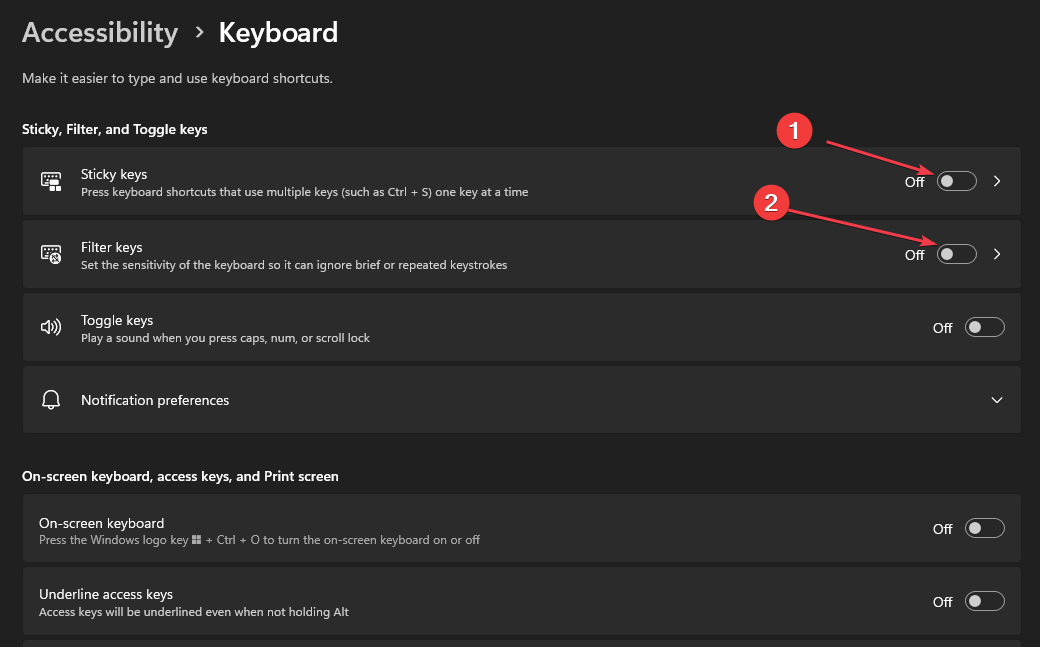
- أقفل ال إعدادات app وأعد تشغيل الكمبيوتر لإحداث التغييرات.
سيؤدي إيقاف تشغيل مفتاحي Sticky and Filter إلى إنهاء ميزات كل منهما وحل مجموعات الأزرار التي قد تؤثر على وظيفة مفتاح Ctrl.
- مفتاح Backspace لا يعمل؟ كيفية إصلاحه والبدائل
- صفحة الويب لا تطبع؟ إليك ما يمكنك فعله لإصلاحه
- إصلاح: بعض الأزرار مفقودة في برنامج Epson Scan 2
- Epson Scan 2 Error E425-B101: كيفية إصلاحه بسرعة
- إصلاح: لا توجد إشارة على الشاشة ولكن الكمبيوتر يعمل
هل يوجد مفتاح بديل لـ Ctrl؟
لا ونعم. في بعض الحالات ، يمكنك استخدام ملف يحول أو ال بديل مفتاح ليحل محل كنترول مفتاح ، على سبيل المثال ، عند اختيار الملفات ، وتسليط الضوء على المحتويات ، وما إلى ذلك.
ومع ذلك ، فإن كنترول المفتاح ضروري لاختصارات الكمبيوتر. تعمل المفاتيح البديلة فقط في تفويضها في الحالات الصغيرة. وبالتالي ، فإن الاختراق بالنسبة لمعظم المستخدمين هو لوحة المفاتيح التي تظهر على الشاشة لتحديد المفتاح.
علاوة على ذلك ، تغطي الإصلاحات المذكورة أعلاه عدة زوايا من الأسباب المحتملة لعدم عمل مفتاح Ctrl وهي مفيدة بغض النظر عن السبب. لدينا أيضًا مقالة مفصلة حول مفتاح Windows لا يعمل وطرق حل المشكلة.
أخيرًا ، قد تكون مهتمًا بما يجب فعله إذا كان ملف مفتاح Shift الأيسر لا يعمل على حاسوبك.
لا تتردد في ترك أسئلتك واقتراحاتك في قسم التعليقات أدناه.
هل ما زلت تواجه مشكلات؟ قم بإصلاحها باستخدام هذه الأداة:
برعاية
يمكن حل بعض المشكلات المتعلقة ببرنامج التشغيل بشكل أسرع باستخدام حل برنامج تشغيل مخصص. إذا كنت لا تزال تواجه مشكلات مع برامج التشغيل الخاصة بك ، فما عليك سوى التثبيت OutByte Driver Updater وتشغيله على الفور. وبالتالي ، دعه يقوم بتحديث جميع برامج التشغيل وإصلاح مشكلات الكمبيوتر الأخرى في أي وقت من الأوقات!


